Cilësimet rrjet lokal në Windows 7 nuk do të kërkojë kohë dhe përpjekje nëse së pari kupton se çfarë është. Pas studimit të këtij materiali, do të jeni në gjendje të krijoni tuajin me tela dhe kompjutera pa tela me Windows 7, organizoni një grup shtëpiak dhe konfiguroni aksesin e përbashkët te dosjet dhe pajisjet.
Krijimi i një rrjeti me tel midis kompjuterëve me Windows 7
Hardware dhe software
Për të rrjetuar disa kompjuterë do t'ju duhet sa më poshtë.
- Një kartë rrjeti për çdo kompjuter (i quajtur gjithashtu një kontrollues rrjeti, kontrollues Ethernet ose përshtatës rrjeti). Blerja dhe instalimi i veçantë i kartave të rrjetit zakonisht nuk është i nevojshëm, pasi ato janë të integruara në shumicën e pllakave amë moderne. Mund të nevojitet një kartë shtesë për instalim në një kompjuter që do të shërbejë si porta juaj për të hyrë në internet.
- Seksione të kabllove të rrjetit të çifteve të përdredhura të kategorisë 5 dhe më të lartë me lidhës 8P8C (ndonjëherë të quajtur RJ-45) - sipas numrit të kompjuterëve në rrjetin lokal. Njëri skaj i kabllit është i lidhur me prizën e kartës së rrjetit dhe tjetri me një kompjuter tjetër ose pajisje me të cilën kompjuterët tuaj do të lidhen në rrjet.
- Ndërprerës ose ruter (ruteri) - nëse planifikoni të lidhni më shumë se dy PC në rrjet. Nëse nuk ka nevojë të lidhni çdo kompjuter me internetin, mjafton të blini një ndërprerës (switch). Me ndihmën e tij, është e mundur të krijohet një rrjet lokal në të cilin vetëm një nga PC-të do të lidhet me internetin. Për të lejuar që të gjithë kompjuterët në rrjetin tuaj të shtëpisë të kenë akses në internet, do t'ju duhet një ruter.
E veçanta software nuk kërkohet - i gjithë konfigurimi bëhet duke përdorur mjetet e veta të sistemit. Ju nevojiten vetëm drejtuesit për kontrolluesin e rrjetit për Windows 7, të cilët janë të disponueshëm falas në faqet e internetit të prodhuesve të pllakave amë. bordet dhe pajisjet e rrjetit. Dhe gjithashtu në disqe, të cilat përfshihen me blerjen pas blerjes. motherboard ose laptopë.
Lidhja dhe konfigurimi
Sigurohuni që kartat e rrjetit në secilin nga kompjuterët në rrjetin tuaj të ardhshëm të shtëpisë janë gati për përdorim. Shikoni në menaxherin e pajisjes nëse nuk ka pajisje të panjohura ose pikëçuditëse pranë tij përshtatësit e rrjetit, që do të thotë se drejtuesit e nevojshëm janë instaluar saktë. Përndryshe, do t'ju duhet t'i instaloni ato me dorë.
Pas instalimit të drejtuesve të rrjetit, lidhni kompjuterët duke përdorur një kabllo të çiftit të përdredhur, duke lidhur njërën skaj të kabllit me prizën e kartës së rrjetit të një kompjuteri dhe anën tjetër me prizën e tjetrit. Ose, nëse ka më shumë se 2 kompjuterë, lidhni skajin e dytë të çiftit të përdredhur nga secila kartë rrjeti me portat LAN të çelësit ose ruterit.
Tani le të kalojmë te konfigurimi.
- Hapni Qendrën e Rrjetit dhe Ndarjes. Në Windows 7 kjo bëhet përmes Panelit të Kontrollit ose duke klikuar klikoni me të djathtën miun në tabaka në ikonën e rrjetit.
- Klikoni "Ndrysho cilësimet e përshtatësit" në shiritin e navigimit.
- Këtu duhet të shihni lidhjen tuaj të re të rrjetit lokal. Zgjeroni vetitë e tij.
- Në listën e komponentëve që përdor kjo lidhje, klikoni fillimisht “Internet Protocol Version 4” dhe më pas butonin “Properties”.
- Në dritaren e veçorive, kontrolloni kutinë "Përdorni adresën IP të mëposhtme" dhe caktoni çdo kompjuteri një nga adresat IP private (lokale): 10.0.0.0 - 10.255.255.255, 172.16.0.0 - 172.31.255.255 ose 192.168. .255.255 . Gjëja më e rëndësishme është që kjo adresë të mos përsëritet askund. Nëse krijoni një rrjet pa qasje në internet, nuk përdoren cilësime të tjera.
Shembuj të caktimit të adresave IP:
- 1 kompjuter: 192.168.1.1
- Kompjuteri i dytë: 192.168.1.2
- 3 kompjuter: 192.168.1.3 e kështu me radhë.
Pasi çdo kompjuter në rrjetin tuaj të shtëpisë të ketë marrë një adresë IP unike, mund të kontrolloni cilësinë e lidhjes. Hapni tastierën e komandës dhe ekzekutoni komandën në të ping IP PC fqinje. Për shembull, nga kompjuteri i parë mund të kontrolloni lidhjen me të dytin duke ekzekutuar komandën ping 192.168.1.2.
Shkëmbimi i paketave do të tregojë se lidhja është vendosur.
Krijimi i një rrjeti pa tel në Windows 7
Pajisjet
Instalimi dhe konfigurimi i 7 është po aq i lehtë sa me tel lokal. Por për të krijuar këtë lloj lidhjeje, çdo kompjuter duhet të jetë i pajisur me një përshtatës rrjeti pa tel. Shumica dërrmuese e laptopëve tashmë kanë pajisje të tilla "në bord", por për një PC desktop ka shumë të ngjarë që do t'ju duhet ta blini veçmas.
Përshtatësit WLAN me valë disponohen me ndërfaqe lidhjesh USB (të jashtme), PCI ose PCI-E (të brendshme) dhe ndryshojnë pak në rreze dhe shpejtësi transmetimi. Shumica e kartave Wi-Fi për përdorim privat kanë standardin 802.11 b/g/n, i cili është mjaft i mjaftueshëm për të mbajtur një lidhje të qëndrueshme në një apartament ose zyrë.
Disa nga kartat Wi-Fi përfshijnë gjithashtu një modul BlueTooth.
Instalimi i një përshtatësi WLAN kërkon drejtues, disqe me të cilët shiten në një grup së bashku me pajisjet. Pas instalimit të drejtuesit, përshtatësi është gati për përdorim.
Vendosja e një rrjeti pa tel peer-to-peer
- Shkoni te Qendra e Rrjetit dhe Ndarjes. Në fund të dritares ka një seksion "Ndryshimi i cilësimeve të rrjetit". Për të krijuar një lokal rrjeti pa tel ju duhet të zgjidhni "Konfiguro një lidhje të re" nga kjo listë.
- Zgjidhni artikullin e poshtëm: "Konfiguro një rrjet pa tel nga kompjuteri në kompjuter". Klikoni në butonin "Next".
- Dritarja tjetër do t'ju tregojë se çfarë është rrjeti që po krijohet dhe si të arrini cilësi të mirë lidhjeje (duhet t'i vendosni kompjuterët jo më larg se dhjetë metra nga njëri-tjetri). Kliko Next.
- Më pas, duhet t'i caktoni një emër (SSID) rrjetit të ri pa tel, i cili do të shfaqet në listën e lidhjeve të disponueshme Wi-Fi, dhe gjithashtu të zgjidhni llojin e sigurisë. Nëse ka kompjuterë me Windows XP në rrjetin tuaj të shtëpisë, zgjidhni llojin e sigurisë WEP dhe nëse të gjithë kompjuterët përdorin Windows 7, preferoni WPA2, pasi është më i sigurt. Këtu vendoset edhe një fjalëkalim për të hyrë në rrjet.
- Për të ruajtur cilësimet, kontrolloni kutinë "Ruaj cilësimet e rrjetit" dhe klikoni "Tjetër". Krijimi i një rrjeti lokal me valë midis PC-ve homologë tani ka përfunduar.
- Për të parë ose ndryshuar vetitë dhe parametrat e rrjetit pa tel të krijuar rishtazi, klikoni butonin "Menaxho Wireless Networks" në panelin e tranzicionit të "Network Sharing Center...". Dritarja tjetër do të shfaq cilësimet e rrjetit lokal pa tel, ose më saktë, të gjitha rrjetet e këtij lloji të krijuara në këtë PC.
Lidhja e re do të shfaqet në dosje lidhjet e rrjetit, e cila mund të arrihet duke klikuar "Ndrysho cilësimet e përshtatësit" në dritaren "Qendra e Rrjetit...".
Caktimi i adresave IP për pajisjet në një rrjet pa tel në shtëpi është i ngjashëm me një rrjet kabllor.
Krijimi i një rrjeti pa tel të pritur
Rrjetet e pritura në Windows 7, ndryshe nga rrjetet peer-to-peer, kanë një hierarki strukturore: një pikë virtuale krijohet në një nga kompjuterët. Qasje Wi-Fi, dhe pjesa tjetër janë të lidhura me të. Struktura të tilla zakonisht krijohen për të shpërndarë internetin në rrjete pa ruter, ku një nga PC-të përdoret si një portë. Kompjuteri në të cilin është krijuar pika e aksesit virtual duhet të ketë një kontrollues të rrjetit me valë (kartë Wi-Fi).
Le të shohim procedurën për krijimin e një rrjeti pritës në Windows 7. Për ta thjeshtuar atë, mund të përdorni softuer special, si Connectify ose mHotspot. Për të krijuar një pikë aksesi virtual, thjesht hapni një aplikacion të tillë dhe specifikoni emrin në fushat e dhëna rrjet i ri(SSID) dhe fjalëkalimin. Në të ardhmen, ai mund të lëshohet me një klik.
Sidoqoftë, e njëjta gjë mund të bëhet pa programe të palëve të treta - duke përdorur Windows. Për këtë:
- ekzekutoni tastierën e komandës si administrator;
- shkruani komandën: netsh wlan set hostednetwork mode=lejo ssid=”Access_point_name” key=”12345678″ keyUsage=persistent

ku SSID është emri i pikës dhe kyç është fjalëkalimi. Shtypni Enter.
Përshtatësi virtual i rrjetit të pritur do të shfaqet më pas në listën e Menaxherit të Pajisjes dhe në dosjen "Lidhjet e rrjetit".
Për të nisur një rrjet të pritur, ekzekutoni komandën në tastierë: netsh wlan starton hostednetwork. Pika e re e aksesit do të jetë e dukshme në listën e rrjeteve me valë të kompjuterëve të tjerë.
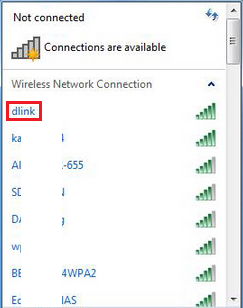
Për të çaktivizuar rrjetin, thjesht komandoni: netsh wlan stop hostednetwork.
Për të shmangur nevojën për të hapur vijën e komandës çdo herë dhe për ta futur atë manualisht, mund të krijoni skedar teksti me shtesën .bat, ku të futen këto komanda në mënyrë sekuenciale. Dhe pastaj niseni sipas nevojës (nga administratori).
Krijoni një grup shtëpiak dhe ndani burimet e rrjetit
Grupi i shtëpisë
Ngritja e gjeneralit Qasja në Windows 7 për burimet e rrjetit fillon me krijimin e një grupi shtëpiak. Krijohet në një nga PC-të në rrjetin lokal, ku Windows 7 është i instaluar në çdo botim, përveç fillestarit dhe atyre bazë.
Për të krijuar një grup shtëpiak, shkoni te "Qendra e Rrjetit dhe Ndarjes..."
![]()
ose në panelin e kontrollit. Klikoni në butonin me të njëjtin emër.

Në dritaren tjetër, klikoni "Krijo një grup shtëpiak".

Shënoni artikujt që do të hapen akses të përgjithshëm. Kliko Next.

Një fjalëkalim do të gjenerohet në një dritare të re për të bashkuar kompjuterët e tjerë në grupin shtëpiak. Shtypeni ose shkruani.
![]()
Më pas, mund të ndryshoni cilësimet e ndarjes së burimeve të këtij kompjuteri për pajisjet e tjera në rrjetin lokal - vendosni një fjalëkalim të ri të grupit shtëpiak, etj. Megjithatë, këto opsione do t'i keni gjithmonë.

Kjo është ajo për konfigurimin e shtëpisë Rrjeti Windows 7 përfunduar. Për të lidhur një kompjuter tjetër me grupin, hapni të njëjtin aplikacion në të (“ Grupi i shtëpisë"), klikoni "Bashkohuni" dhe shkruani fjalëkalimin tuaj.

Po konfiguron ndarjen
- Për të modifikuar cilësimet shtesë të ndarjes, klikoni butonin me të njëjtin emër në panelin e tranzicionit të "Qendrës së Rrjetit dhe Ndarjes..."
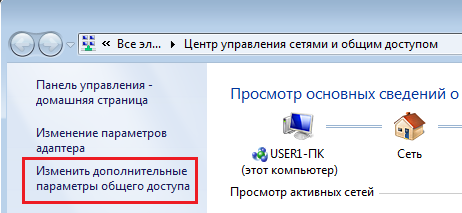
- Zgjero listën e opsioneve të profilit të shtëpisë ose të punës.
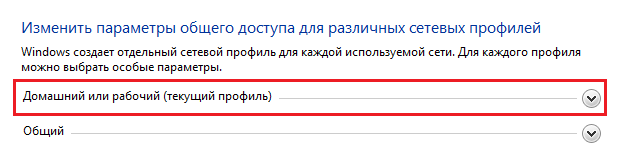
- Kontrolloni opsionet që ju nevojiten. Ju lutemi vini re se për të ndarë aksesin në pajisjet e rrjetit (si p.sh. një skaner ose printer i lidhur me këtë kompjuter), cilësimi përkatës duhet të jetë aktiv.
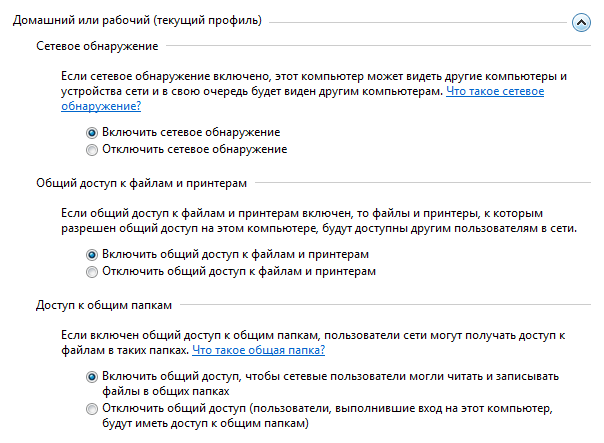
- Për të aplikuar cilësimet dhe për të dalë nga dritarja e instalimit, klikoni butonin "Ruaj ndryshimet".
Lejo që dosjet individuale të ndahen
- Për t'u dhënë pajisjeve të tjera akses në rrjet në një dosje specifike, hapni vetitë e tij.
- Shkoni te skeda "Qasja" dhe klikoni butonin "Ndarja".

- Në dritaren tjetër, klikoni përsëri butonin me të njëjtin emër.

Pas kësaj, dosja do të hapet për akses publik. Adresa e rrjetit të tij do të duket si: \Computer_name_path_to_folder_folder_name. Përdoruesit e kompjuterëve të tjerë në rrjetin lokal do të mund ta lidhin atë si disku i rrjetit dhe do ta shohin atë në dosjen e tyre "Computer", në seksionin "Vendndodhja e Rrjetit".

Të hysh dosje rrjeti Duhet të aktivizoni llogarinë "Guest" në kompjuterin tuaj dhe t'i jepni leje për të lexuar dhe ndryshuar skedarët.
Instalimi i një skaner rrjeti
Për të skanuar dokumente duke përdorur një skaner rrjeti të lidhur me një kompjuter ose ruter tjetër (çelës), duhet të bëni një sërë cilësimesh.
Kur skaneri lidhet drejtpërdrejt me një PC, atij nuk i caktohet adresa e vet IP, kështu që mjafton një lidhje fizike midis kompjuterëve dhe ndarjes së skedarëve dhe pajisjes të konfiguruar siç duhet. Instalimi i rrjetit Skaneri i Windows 7 në këtë rast bëhet kështu:
- Për të parë pajisjet e rrjetit, hapni seksionin "Rrjetet dhe Interneti" në panelin e kontrollit, nga menyja "Qendra e rrjetit ...", zgjidhni "Shiko kompjuterët e rrjetit dhe pajisje";

- hapni menynë e kontekstit të skanerit dhe zgjidhni komandën "Instalo". Kjo do të nisë magjistarin e shtimit të harduerit dhe pasi të përfundojë, instalimi i skanerit të rrjetit të përbashkët do të përfundojë.
Instalimi i një skaneri që lidhet me rrjetin si një pajisje me adresën e vet IP bëhet ndryshe. Së pari ju duhet të instaloni drejtuesit për këtë skaner në çdo kompjuter në rrjet dhe t'i caktoni atij adresën e vet IP. Pastaj hapni portën TCP në murin e zjarrit ose në murin e zjarrit të Windows 6077.

Në këtë artikull ne do të krijojmë një rrjet lokal midis dy ose më shumë kompjuterëve me Windows të instaluar 7 (Windows 8) që janë të lidhur nëpërmjet një ruteri Wi-Fi. Në fakt, krijimi i një rrjeti lokal në Windows 7, Windows 8 dhe Windows 10 praktikisht nuk është i ndryshëm. Windows XP ka nuancat e veta; gjithmonë ka disa probleme kur vendosni një rrjet midis Windows 7 dhe XP. Por, më shumë për këtë në një artikull të veçantë, dhe është koha për të kaluar nga Windows XP, është i vjetëruar.
Është e qartë se për të ngritur një rrjet lokal dhe për të ndarë skedarët, kompjuterët duhet të lidhen disi me njëri-tjetrin. Kjo mund të bëhet duke përdorur një kabllo rrjeti; Unë do të prezantoj një lidhje të drejtpërdrejtë midis dy kompjuterëve. Por është shumë më interesante të lidhni të gjithë kompjuterët përmes një ruteri, i cili tani është i instaluar pothuajse në çdo shtëpi dhe zyrë. Kur lidheni përmes një ruteri, tashmë mund të konfiguroni një rrjet lokal jo vetëm midis dy kompjuterëve. Ju mund të lidhni të gjithë kompjuterët, madje edhe pajisjet celulare që janë të lidhura me një ruter, në një rrjet lokal
Për shembull, kompjuterët desktop mund të lidhen me ruterin nëpërmjet kabllo rrjeti, dhe laptopë - nga Rrjetet Wi-Fi. Varet nga ju se çfarë është më e përshtatshme për ju dhe si funksionon për ju. Nuk ka rëndësi nëse kompjuteri është i lidhur me ruterin përmes Wi-Fi ose kabllo, rrjeti lokal do të funksionojë. Dhe nuk ka rëndësi se cilën e keni sistemi operativ instaluar, por unë do ta tregoj duke përdorur Windows 7 si shembull.
Dhe unë do të konfiguroj dhe shfaq rrjetin përmes Ruteri Asus RT-N18U, me të cilin kam një laptop dhe një kompjuter desktop të lidhur nëpërmjet Wi-Fi. Të dy funksionojnë në Windows 7. Tani do të krijojmë një rrjet lokal midis këtyre dy kompjuterëve. Ne gjithashtu do të hapim qasje të përbashkët në dosje dhe skedarë. Për çfarë shërben një rrjet lokal ndërmjet kompjuterëve? Kryesisht për ndarjen e skedarëve. Nëse shpesh ju duhet të transferoni disa skedarë nga një kompjuter në tjetrin, atëherë në vend që të vraponi me një flash drive, mund ta bëni këtë përmes rrjetit. Epo, ju mund të luani lojëra në internet.
Nëse rrjeti juaj ka gjithashtu një televizor me një TV inteligjent, atëherë mund të konfiguroni qasjen te filmat në kompjuterin tuaj nga televizori. Lexoni më shumë në këtë artikull.
Udhëzime për konfigurimin e një rrjeti lokal në Windows 7
Më lejoni t'ju kujtoj se kompjuterët që dëshironi të lidheni me rrjetin duhet të lidhen me të njëjtin ruter ose të lidhen drejtpërdrejt me një kabllo. Gjithashtu, të gjitha veprimet që do të tregoj në këtë seksion duhet të kryhen në të dy kompjuterët.
Pika e rëndësishme! Nëse dëshironi të konfiguroni një rrjet përmes një ruteri Wi-Fi me të cilin janë lidhur disa pajisje të palëve të treta (për shembull, fqinji juaj), atëherë pas konfigurimit, ai do të jetë në gjendje të hyjë në ato dosje në kompjuterin tuaj që keni konfiguruar qasje të përbashkët në. Vendosni një fjalëkalim të mirë për rrjetin tuaj Wi-Fi për të mbrojtur rrjetin tuaj. Nëse ende duhet të lidheni me ruterin tuaj pajisje të palëve të treta, por ju dëshironi të konfiguroni një rrjet shtëpiak, atëherë mund të krijoni një "rrjet të ftuar" për mysafirët, siç bëmë në ruterin Zyxel në këtë artikull.
Edhe nje gje. Nëse po konfiguroni një rrjet duke lidhur kompjuterët drejtpërdrejt, pa një ruter, atëherë do t'ju duhet gjithashtu të vendosni adresa IP statike në vetitë e lidhjes së rrjetit lokal. Nëse jeni lidhur përmes një ruteri, atëherë nuk keni nevojë të bëni asgjë shtesë, vazhdoni të ndiqni udhëzimet.
1 Para së gjithash, duhet të kontrollojmë që të gjithë kompjuterët të punojnë në të njëjtin grup pune. Kjo duhet të kontrollohet në të gjithë kompjuterët që do të lidhen me rrjetin lokal.
Ne bëjmë këtë: shtypni kombinimin e tastit Win + R, dhe në dritaren që shfaqet, specifikoni komandën sysdm.cpl. Klikoni Ne rregull.
Kundër Grupi i punës, me shumë mundësi do të shkruhet GRUP PUNËS. Mund ta lini. Gjëja kryesore është që në kompjuterët e tjerë grupi i punës duhet të jetë gjithashtu WORKGROUP.
Nëse dëshironi ta ndryshoni, për shembull në MSHOME, atëherë klikoni butonin Ndryshimi, dhe specifikoni një grup të ri. Ruani ndryshimet dhe rinisni kompjuterin tuaj.
2 Hapi i dytë është të ndryshoni cilësimet e ndarjes. Ne gjithashtu i kryejmë këto cilësime në të gjithë kompjuterët në rrjet. Tani do t'ju tregoj se çfarë duhet të përfshihet.
Klikoni me të djathtën në ikonën e lidhjes në internet në shiritin e njoftimeve dhe hapeni Qendra e Rrjetit dhe Ndarjes. Në dritaren e re zgjidhni Ndrysho opsionet e avancuara të ndarjes.
Do të ketë dy profile. Shtëpia ose Puna, dhe e Përgjithshme. Le të ndryshojmë atë që thotë profilin aktual. Ju mund t'i bëni këto cilësime për të dy profilet.
Para së gjithash, vendosni çelësin afër Aktivizo zbulimin e rrjetit. Gjithashtu, ne ndezim Ndarja e skedarëve dhe printerit, dhe ndizni ndarjen e dosjeve. Shikoni pamjen e ekranit më poshtë.
Lëvizni nëpër faqen e cilësimeve, gjeni dhe hapni skedën Të gjitha rrjetet, ose Gjeneral, dhe patjetër çaktivizoni ndarjen e mbrojtur me fjalëkalim.
Pas këtyre hapave, këshillohet të rindizni kompjuterin. Këto janë të gjitha cilësimet, rrjeti lokal tashmë duhet të funksionojë. Për të kontrolluar, duhet të shkoni te Explorer (My Computer) në një nga kompjuterët dhe të hapni skedën në të majtë Neto. Të gjithë kompjuterët në rrjet do të shfaqen atje. Në pamjen e ekranit, ju mund të shihni kompjuterin tim dhe një tjetër nga rrjeti.
Tashmë mund të hyjmë në një kompjuter në rrjetin tonë shtëpiak, do të ketë akses në dosjet e përbashkëta.
Nëse nuk keni kompjuterë në rrjet, ose nuk keni akses në një kompjuter, atëherë shihni zgjidhjet në fund të këtij artikulli.
Konfigurimi i ndarjes së skedarëve dhe dosjeve
Siç shkrova më lart, qasja në dosjet e përbashkëta është tashmë e disponueshme. Por, mund të na duhet të ndajmë aksesin në ndonjë dosje tjetër, e cila ndodhet, për shembull, në diskun lokal D. Kjo mund të bëhet pa asnjë problem. Pasi të hapim aksesin e përbashkët në dosje, të gjithë kompjuterët në rrjetin lokal do të mund të shikojnë skedarët në të, t'i ndryshojnë ato dhe të shtojnë skedarë të rinj në këtë dosje (megjithëse kjo varet nga lejet që ne aktivizojmë).
Për shembull, unë dua të ndaj dosjen "Pictures". Për ta bërë këtë, klikoni me të djathtën mbi të dhe zgjidhni Vetitë. Shkoni te skeda Qasja, dhe shtypni butonin Konfigurimi i avancuar. Vendosni një shenjë pranë artikullit Ndani këtë dosje, dhe shtypni butonin Lejet.
Në dritaren që hapet pasi klikoni butonin Lejet, duhet të vendosim të drejtat e hyrjes në këtë dosje. Për t'u siguruar që përdoruesit e rrjetit mund të shikojnë vetëm skedarë, lini kutinë e zgjedhjes pranë "Vetëm lexim". Epo, për qasje të plotë në dosje, me aftësinë për të ndryshuar skedarët, kontrolloni të tre kutitë.
Klikoni Aplikoni Dhe Ne rregull. Në dritare Konfigurimi i avancuar i ndarjes, gjithashtu shtypni butonat Aplikoni Dhe Ne rregull.
Te vetitë e dosjeve, shkoni te skeda Siguria, dhe klikoni në butonin Ndryshimi. Do të hapet një dritare tjetër në të cilën klikojmë në butonin Shtoni. Ne shkruajmë në terren "Te gjitha" dhe shtypni Ne rregull.
Zgjedhja e një grupi Të gjitha, dhe më poshtë shënojmë pikat e hyrjes që na duhen për këtë dosje.
Kjo është e gjitha, pas këtyre hapave, kjo dosje do të ndahet me të gjithë kompjuterët në rrjet. Fillon të funksionojë pa rindezje, kontrollova. Hapni këtë dosje nga një kompjuter tjetër:
Gjithçka është konfuze, derisa ta kuptoni... Ishte e mundur që disi t'i bënin këto cilësime më të lehta dhe më të kuptueshme. Por gjithçka funksionon. Rezulton se kam akses në një dosje që ndodhet në një kompjuter tjetër. Dhe kjo është e gjitha në ajër, pasi të dy kompjuterët janë të lidhur me ruterin përmes Wi-Fi.
Nga rruga, kjo dosje do të jetë gjithashtu e aksesueshme nga telefonat inteligjentë dhe tabletët që janë të lidhur me këtë Ruter Wi-Fi. Për të parë dosjet e rrjetit në Android, ju këshilloj të instaloni ES Explorer ose përdorni përcjellës standard. Gjithçka funksionon:
Tani do të shikojmë përsëri problemet e mundshme dhe gabime që shumë shpesh mund të hasen gjatë procesit të konfigurimit.
Probleme dhe gabime të mundshme gjatë konfigurimit të një rrjeti lokal në shtëpi
Nëse shfaqen ndonjë gabim ose problem gjatë procesit të konfigurimit, atëherë para së gjithash çaktivizoni antivirusin tuaj, dhe programe të tjera që mund të bllokojnë lidhjen. Nëse problemi është në antivirus, atëherë do t'ju duhet të shtoni lidhjen tuaj në përjashtimet.
- Kompjuterët nga rrjeti lokal nuk shfaqen në skedën Rrjeti. Në këtë rast, ne kontrollojmë grupin e punës dhe cilësimet e ndarjes në të gjithë kompjuterët. Hapni një skedë në Explorer Neto, klikoni me të djathtën në një zonë të zbrazët dhe zgjidhni Përditëso. Një pikë tjetër e rëndësishme është se shumë shpesh antiviruset dhe muret e zjarrit bllokojnë hyrjen në rrjetin lokal. Provoni të çaktivizoni antivirusin tuaj për një kohë. Ju gjithashtu duhet të siguroheni që ka një lidhje me ruterin.
- Nuk ka qasje në dosjen e përbashkët. Një problem tjetër është kur duket se kemi gjithçka të konfiguruar dhe akses të përbashkët, por kur përpiqemi të hapim një dosje në një kompjuter në rrjet, shfaqet një mesazh që nuk kemi akses, nuk kemi të drejta për të hyrë në këtë dosje, mund të mos hapni dosjen e rrjetit, etj. Ose, shfaqet një kërkesë për emrin e përdoruesit dhe fjalëkalimin.
Sigurohuni që të kontrolloni cilësimet e ndarjes në vetitë e kësaj dosjeje. Ka shumë cilësime, gjithçka është konfuze, ndoshta diçka ka humbur. Epo, përsëri, çaktivizoni antivirusin, ai mund të bllokojë. - Një kompjuter i lidhur me Wi-Fi nuk mund të shihet nga kompjuterët e tjerë në rrjetin lokal. Ose anasjelltas. Nëse rrjeti juaj është ndërtuar nga kompjuterë dhe laptopë që janë të lidhur si me valë ashtu edhe me kabllo, atëherë mund të shfaqen probleme me një lidhje të caktuar. Për shembull, laptopët e lidhur me Wi-Fi mund të mos shfaqen në rrjetin lokal.
Në këtë rast, kushtojini vëmendje se për cilin profil keni aktivizuar zbulimin e rrjetit (cilësimet në fillim të artikullit). Këshillohet gjithashtu që të caktoni statusin e rrjetit shtëpiak për t'u lidhur me rrjetin tuaj Wi-Fi. Epo, sigurohuni që të provoni të çaktivizoni antivirusin tuaj.
Unë mendoj se keni pasur sukses. Nëse nuk mund të konfiguroni diçka, atëherë pyesni në komente. Gjithashtu, mos harroni të ndani këshillat tuaja për këtë temë.
Në këtë artikull do të flas për krijimin e një rrjeti lokal duke përdorur si shembull sistemin operativ Windows 10. Krijimi dhe vendosja e një rrjeti lokal në Windows 8 dhe Windows 7 bëhet në mënyrë të ngjashme; këto udhëzime janë universale.
Ndoshta dikush nuk e dinte, por ju mund të përdorni të dhënat e një kompjuteri tjetër që është në rrjetin lokal të shtëpisë ose i lidhur me Wi-Fi tuaj. Është shumë i përshtatshëm dhe mënyrë e shpejtë për transferimin e skedarëve duke përdorur një skemë kompjuter-kompjuter, pa përdorur media të jashtme (flash drives, të jashtëm hard disqet, kartat e kujtesës, etj.).
Kontrollimi i cilësimeve të kartës së rrjetit dhe grupi i punës
Në desktop, kliko me të djathtën në ikonën "Ky PC" ("My Computer", "Computer"), në menyja e kontekstit zgjidhni "Properties". Në dritaren "Sistemi", klikoni në "Cilësimet e avancuara të sistemit".
Në dritaren "Karakteristikat e sistemit" që hapet, hapni skedën "Emri i kompjuterit". Këtu do të shihni emrin e grupit të punës. Si parazgjedhje, në Windows 10, një grup pune quhet "WORKGROUP".
Në të gjithë kompjuterët e lidhur me këtë rrjet lokal, emri i grupit të punës duhet të jetë i njëjtë. Nëse grupet e punës kanë emra të ndryshëm në kompjuterët që lidheni me rrjetin, ndryshoni emrat duke zgjedhur një emër për grupin e punës.
Për ta bërë këtë, klikoni në butonin "Ndrysho...", në dritaren "Ndryshimi i emrit të kompjuterit ose domenit", jepni një emër tjetër për grupin e punës (shkruajeni emrin e ri me shkronja të mëdha, mundësisht në anglisht).
Tani kontrolloni cilësimet e kartës tuaj të rrjetit. Për ta bërë këtë, në zonën e njoftimit, kliko me të djathtën në ikonën e rrjetit (qasja në internet). Klikoni në "Qendrën e Rrjetit dhe Ndarjes". Në dritaren e Rrjetit dhe Qendrës së Ndarjes, klikoni lidhjen Ndrysho cilësimet e përshtatësit.
Në dritaren "Lidhjet e rrjetit", zgjidhni një kartë rrjeti, Ethernet ose Wi-Fi, në varësi të mënyrës se si kompjuteri juaj lidhet me internetin. Tjetra, klikoni me të djathtën në kartën e rrjetit dhe klikoni në "Properties" në menunë e kontekstit.
Në dritaren e vetive të kartës së rrjetit, në skedën "Rrjeti", zgjidhni komponentin "IP version 4 (TCP/IPv4)" dhe më pas klikoni në butonin "Properties".
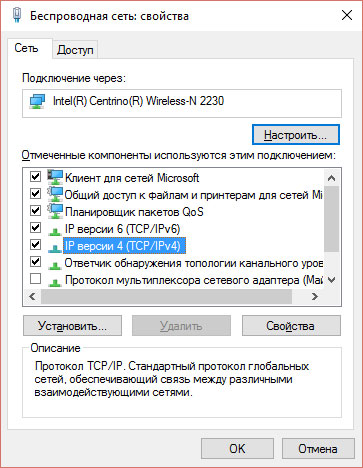
Në dritaren Vetitë e Protokollit të Internetit që hapet, në skedën "Të përgjithshme", kontrolloni adresën IP dhe cilësimet e shërbimit DNS. Në shumicën e rasteve, këto parametra caktohen automatikisht. Nëse këto parametra futen manualisht, kontrolloni adresat përkatëse me ofruesin tuaj të internetit (adresa IP në kompjuterët e lidhur në rrjet duhet të jetë e ndryshme).
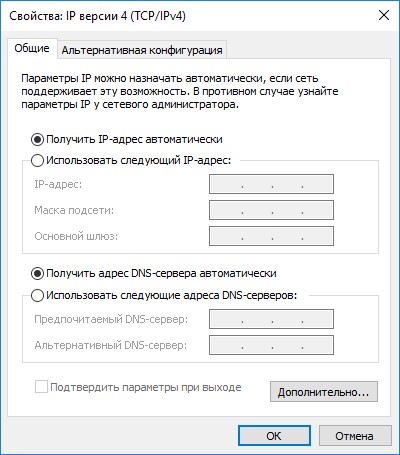
Pasi të keni kontrolluar cilësimet, mund të vazhdoni drejtpërdrejt në krijimin e një rrjeti lokal në Windows.
Krijimi i një rrjeti lokal
Para së gjithash, konfiguroni cilësimet e rrjetit lokal në Windows. Futni "Qendrën e Rrjetit dhe Ndarjes", klikoni në artikullin "Ndrysho cilësimet e avancuara të ndarjes".
Dritarja e Cilësimeve të Avancuara të Ndarjes ju lejon të ndryshoni cilësimet e ndarjes për profile të ndryshme rrjeti. salla e operacionit Sistemi Windows për çdo rrjet të përdorur, krijon një profil të veçantë rrjeti me parametrat e tij të veçantë.
Ekzistojnë tre profile rrjeti në dispozicion:
- Privat
- I ftuar apo publik
- Të gjitha rrjetet
Në profil rrjet privat Në opsionin "Zbulimi i rrjetit", zgjidhni "Aktivizo zbulimin e rrjetit".
Në opsionin File and Printer Sharing, aktivizoni opsionin Enable File and Printer Sharing.
Në opsionin HomeGroup Connection, zgjidhni Lejo që Windows të menaxhojë lidhjet e HomeGroup (rekomandohet).
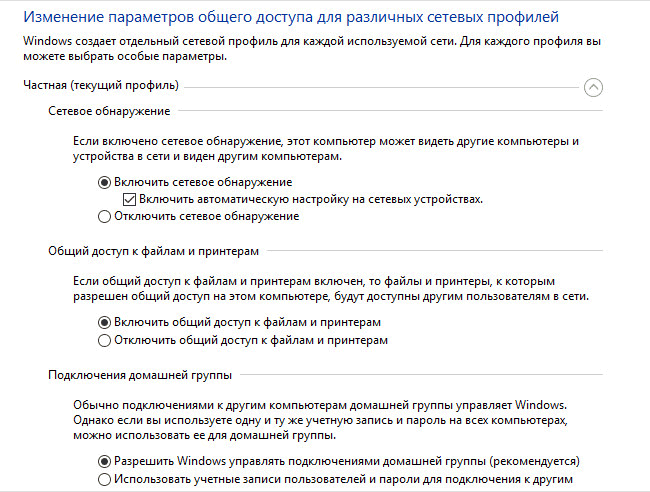
Pas kësaj, hapni profilin e rrjetit "Të gjitha rrjetet". Në opsionin Public Folder Sharing, zgjidhni Aktivizo ndarjen për t'i lejuar përdoruesit e rrjetit të lexojnë dhe shkruajnë skedarë në dosje publike.
Në opsionin File Sharing Connection, zgjidhni opsionin Use 128-bit encryption për të siguruar lidhjet e ndarjes (rekomandohet).
Në opsionin "Ndarja e mbrojtur me fjalëkalim", aktivizoni opsionin "Turn off Password Protected Sharing".
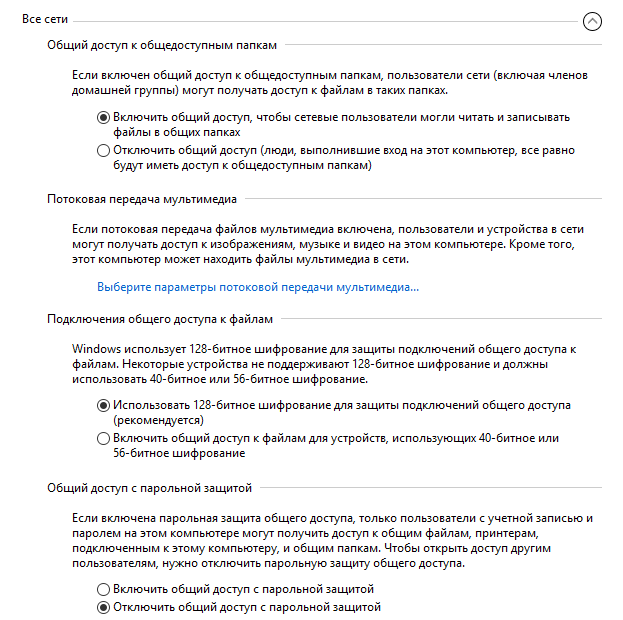
Pasi të keni përfunduar cilësimet, klikoni në butonin "Ruaj ndryshimet".
Përsëritni të gjitha këto hapa në të gjithë kompjuterët që planifikoni të lidheni me rrjetin tuaj lokal të shtëpisë:
- kontrolloni emrin e grupit të punës (emri duhet të jetë i njëjtë)
- kontrolloni cilësimet e kartës tuaj të rrjetit
- Në cilësimet e ndarjes, aktivizoni zbulimin e rrjetit, aktivizoni ndarjen e skedarëve dhe printerit, çaktivizoni ndarjen e mbrojtur me fjalëkalim
Si të aktivizoni ndarjen e dosjeve
Në këtë rast, unë krijova një dosje të quajtur "General". Klikoni me të djathtën në këtë dosje dhe në dritaren e vetive të dosjes, hapni skedën "Access".
Pastaj klikoni në butonin "Konfigurimi i avancuar".
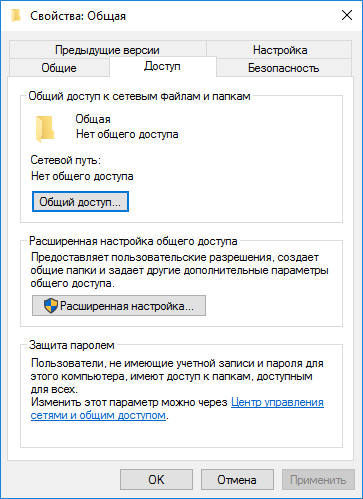
Në dritaren "Cilësimet e avancuara të ndarjes", aktivizoni opsionin "Ndani këtë dosje" dhe më pas klikoni në butonin "Lejet".
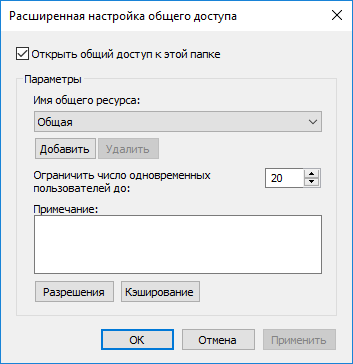
Zgjidhni lejet për të përdorur të dhënat e dosjeve të përbashkëta nga një kompjuter tjetër. Ka tre opsione për të zgjedhur:
- Akses i plotë
- Ndryshimi
- Leximi
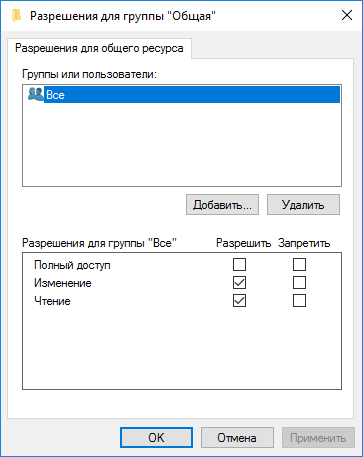
Për të ruajtur cilësimet, klikoni në butonin "OK".
Kthehuni te vetitë e dosjes, hapni skedën "Siguria" dhe më pas klikoni në butonin "Ndrysho...".
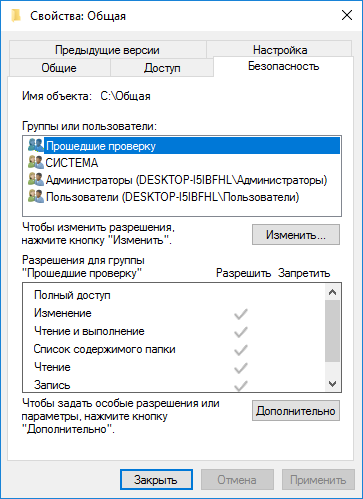
Në dritaren që hapet, futni emrin "Të gjithë" (pa thonjëza) në fushën "Fut emrat e objekteve të zgjedhura" dhe më pas klikoni në butonin "OK".
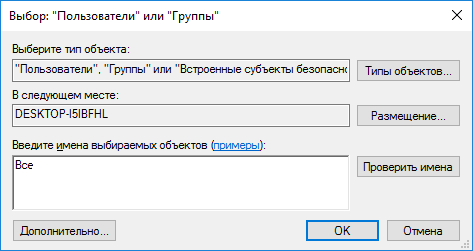
Në dritaren e vetive të dosjes, në skedën "Siguria", konfiguroni lejet që keni zgjedhur më parë për dosjen e përbashkët.
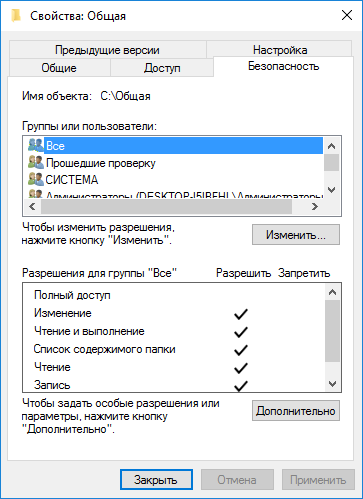
Për të ndryshuar lejen për grupin "Të gjithë", klikoni në butonin "Avancuar". Në dritaren "Cilësimet e avancuara të sigurisë për një dosje të përbashkët", zgjidhni grupin "Të gjithë" dhe më pas klikoni në butonin "Ndrysho" për të ndryshuar lejet.
Vendosja e një rrjeti lokal në Windows ka përfunduar. Në disa raste, mund t'ju duhet të rinisni kompjuterin tuaj që të gjitha ndryshimet të hyjnë në fuqi.
Hyrja në rrjetin tuaj lokal të shtëpisë
Hapni Explorer, në seksionin "Rrjeti" do të shihni të gjithë kompjuterët e disponueshëm të lidhur me rrjetin tuaj lokal të shtëpisë. Për t'u identifikuar në një kompjuter tjetër, klikoni në emrin e kompjuterit dhe më pas klikoni në emrin e dosjes së përbashkët për të hyrë në skedarët dhe dosjet që ndodhen në dosjen e përbashkët.
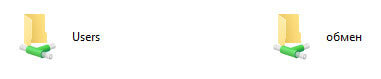
Rrjeti lokal në Windows 10 është krijuar dhe konfiguruar. Nëse diçka nuk është e qartë, shkruani në komente dhe unë patjetër do t'ju ndihmoj.
Cilat detyra mund të realizohen duke përdorur aksesin publik? Për t'i mundësuar përdoruesit tuaj të shikojnë përmbajtjen e rrjetit lokal dhe të kenë akses në kompjuterë dhe pajisje, mund të aktivizoni zbulimin e rrjetit. Nëse çdo kompjuter në rrjetin tuaj nuk është i lidhur printer lokal, do t'ju duhet të ndani printera në mënyrë që përdoruesit të mund të printojnë dokumentacionin e tyre. Ju mund të ndani burimet e kompjuterit si me të gjithë përdoruesit, ashtu edhe me ata përdorues, kredencialet e të cilëve ekzistojnë në skedarët dhe dosjet që ndajnë kompjuterin. Ju mund t'i lejoni përdoruesit të ndajnë muzikë, video dhe fotografi, të lejojnë ndarjen e mediave në transmetim dhe më shumë.
Në këtë artikull, do të njiheni me funksionalitetin e opsioneve të avancuara të ndarjes dhe do të mësoni se si të vendosni saktë lejet e ndarjes.
Hapni dritaren Opsionet e Avancuara të Ndarjes
Për të hapur dritaren, bëni një nga sa vijon:
Dritare "Opsione të avancuara të ndarjes" treguar në ilustrimin e mëposhtëm:
Oriz. 1. Dritarja "Opsione të avancuara të ndarjes".
Ndrysho cilësimet e ndarjes
Siç është përmendur tashmë në artikull, sistemi operativ Windows 7 mbështet profile të shumta aktive, gjë që ju lejon të përdorni përshtatës të shumtë të rrjetit në mënyrë më të sigurt. Duke përdorur një dritare "Opsione të avancuara të ndarjes", mund të specifikoni cilësime të ndryshme të ndarjes për cilindo nga tre profilet (Home dhe rrjeti i punës, Profili i Domenit dhe Profili i Përgjithshëm). Duke specifikuar cilësimet e ndarjes për secilin profil, ato do të aplikohen në varësi të cilës ndërfaqe rrjeti me profilin është aktualisht aktive. Zgjedhja e një profili rrjeti në dritaren për ndryshimin e cilësimeve të ndarjes tregohet në ilustrimin e mëposhtëm:
Oriz. 2. Zgjedhja e një profili rrjeti për të cilin do të ndryshohen parametrat e ndarjes
Zbulimi i rrjetit
Zbulimi i rrjetitështë një veçori e rrjetës që është implementuar në sistemin operativ Windows Vista dhe është përgjegjës për parametrin që përcakton nëse kompjuterët e tjerë në rrjet mund të zbulojnë kompjuterin e përdoruesit dhe nëse përdoruesi mund t'i shohë ato. Ekzistojnë dy parametra përgjegjës për zbulimin e rrjetit: "Aktivizo zbulimin e rrjetit", përmes të cilit kompjuteri bëhet i dukshëm për kompjuterët e tjerë të përdoruesve, dhe "Çaktivizo zbulimin e rrjetit", i cili parandalon shikimin e kompjuterëve të tjerë dhe e bën kompjuterin e përdoruesit të padukshëm për kompjuterët e tjerë në rrjet. Parazgjedhja për profilin "Shtëpia dhe puna" ky opsion është i aktivizuar. Në rastin kur kompjuteri është i lidhur me rrjetin në një vend publik, për shembull, në një aeroport ose në një kafene, "Gjeneral" një profil në të cilin zbulimi i rrjetit është i çaktivizuar si parazgjedhje.
Për të ndryshuar cilësimet e zbulimit të rrjetit, ndiqni këto hapa:
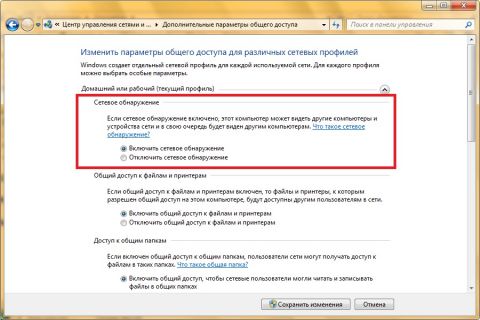
Në një mjedis domeni, funksionaliteti i zbulimit të rrjetit është gjithashtu i çaktivizuar si parazgjedhje. Për ta aktivizuar, në snap-in "Menaxhimi i politikave në grup" krijoni një objekt GPO, hapni Redaktorin e Menaxhimit të Politikave të Grupit, në nyjë Konfigurimi i kompjuterit/Politikat/Modelët Administrativë/Rrjeti/Zbulimi i shtresës së lidhjeve. Zgjidhni një politikë "Aktivizon drejtuesin e hartës I/O (LLTDIO)", në vetitë e tij vendosni vlerën "Ndez" dhe kontrolloni kutinë "Lejo funksionimin për domenin" në cilësimet e avancuara të veçorive të politikës. Përsëritni të njëjtat hapa për përcaktimin e politikës "Aktivizo drejtuesin e përgjigjes (RSPNDR)", më pas përditësoni cilësimet e politikës në makinën e klientit duke përdorur komandën gpupdate /force /boot.
Ndarja e skedarëve dhe printerit
Nëse kompjuteri juaj është në një rrjet lokal, mund të dëshironi të ndani disa skedarë ose dosje dhe të lejoni të tjerët në rrjetin lokal të përdorin printerin tuaj. Nëse dëshironi që përdoruesit e tjerë të jenë në gjendje të shikojnë dhe të kryejnë veprime në skedarët që ndani, duhet ta aktivizoni këtë funksion. Parazgjedhja për profilin "Shtëpia ose puna" këtë mundësi aktivizuar dhe për profilin "Gjeneral"- me aftësi të kufizuara. Për të aktivizuar ose çaktivizuar këtë veçori dhe për të shtuar skedarë në një dosje publike, ndiqni këto hapa:
Ju gjithashtu mund të jepni akses në çdo dosje të vendosur në kompjuterin tuaj dhe të specifikoni përdoruesit me të drejta të ndryshme që do të kenë akses në të. Për ta bërë këtë, bëni sa më poshtë:
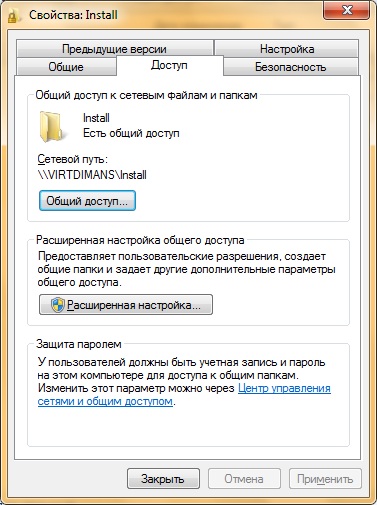
- Ndryshoni emrin e shfaqur të një dosjeje të përbashkët. Për ta bërë këtë, zgjidhni nga lista rënëse "Ndaj Emri" emri i disponueshëm i ndarjes ose klikoni butonin "Shto". Në kutinë e dialogut "Shpërndarje e re" shkruani një emër dhe, sipas dëshirës, një përshkrim të burimit dhe klikoni në butonin "NE RREGULL". Në mënyrë që përdoruesit e lidhur të shohin vetëm emrin e burimit të përbashkët që keni specifikuar, zgjidhni emrin origjinal të dosjes nga lista dhe klikoni butonin "Fshi";
- Kufizoni numrin e lidhjeve të njëkohshme me pjesën tuaj. Vlera e paracaktuar është 20 lidhje. Për shembull, nëse ka vetëm pesë kompjuterë në rrjetin tuaj lokal, mund të ndryshoni numrin e përdoruesve që mund të përdorin njëkohësisht burimin tuaj;
- Konfiguro lejet e dosjeve dhe cilësimet e modalitetit offline, të cilat do të trajtohen në një artikull të mëvonshëm.
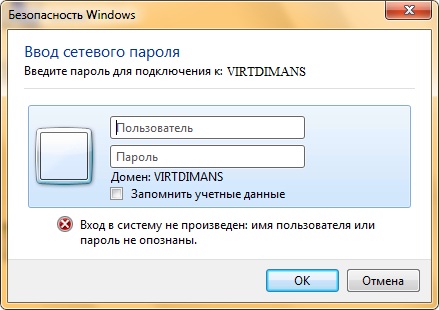
Oriz. 9. Dritarja e Kërkesës për Kredencialet
Oriz. 10. Dosjet publike
Qasja në dosjet e përbashkëta
Siç u tha më lart, së bashku me dosjet e llogarive të përdoruesit, sistemi operativ Windows krijon një dosje "Janë të zakonshme", i cili ndahet si parazgjedhje për profilin "Shtëpia dhe puna". Duke përdorur një dritare "Opsione të avancuara të ndarjes" ju mund të refuzoni qasjen në këtë dosje. Për ta bërë këtë, ndiqni këto hapa:
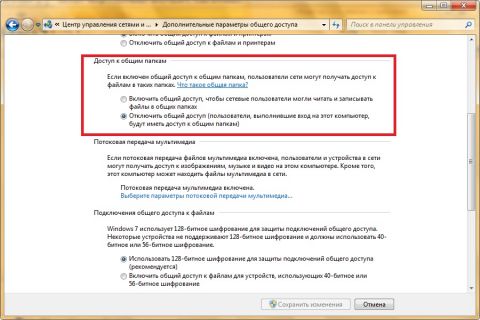
Ju lutemi vini re se përdoruesit që janë lidhur tashmë me këtë dosje do të kenë ende akses për të përdorur burimet e vendosura në të.
Media transmetuese
Me cilësimet e transmetimit të mediave për kompjuterë dhe pajisje, mund të vendosni lejet për dosjet e muzikës, videove dhe fotografive që mund të transmetohen në pajisjet dhe kompjuterët në rrjetin tuaj. "Lojtar Windows Media» . Për të konfiguruar këto parametra duhet të ndiqni lidhjen "Zgjidh opsionet e transmetimit të mediave" në grup "Media Streaming" dritare "Opsione të avancuara të ndarjes".
Në dritare "Opsionet e transmetimit të medias" treguar në ilustrimin e mëposhtëm, mund të konfiguroni çdo cilësim që lidhet me transmetimin e të dhënave tuaja multimediale në kompjuterë të tjerë. Ju mund të lexoni në lidhje me cilësimet për këtë funksionalitet në artikull.
Oriz. 12. Opsionet e transmetimit të mediave
Lidhja e ndarjes së skedarëve
Duke përdorur parametrat e vendosur në këtë grup, mund të specifikoni llojin e kriptimit për të mbrojtur lidhjen e përbashkët. Kriptimi përdoret për të mbrojtur skedarët dhe dosjet e përbashkëta. Sistemi operativ Windows 7 ofron dy algoritme për enkriptimin e lidhjeve:
- Kriptimi 40-bit ose 56-bit - DES (Standardi i enkriptimit të të dhënave). Është një algoritëm simetrik enkriptimi në të cilin një çelës përdoret për të kriptuar dhe deshifruar të dhënat. DES u zhvillua nga IBM dhe u miratua nga qeveria e SHBA në 1977 si një standard zyrtar;
- Kriptimi 128-bit – Standardi i avancuar i enkriptimit (AES). Është gjithashtu një algoritëm simetrik i shifrimit të bllokut (madhësia e bllokut 128 bit, çelësi 128/192/256 bit), i miratuar si një standard kriptimi nga qeveria amerikane përmes konkursit AES. Ky algoritëm është analizuar mirë dhe tani përdoret gjerësisht, siç ishte paraardhësi i tij DES.
Parazgjedhja për të gjitha profilet është enkriptimi 128-bit për të mbrojtur lidhjet e përbashkëta.
Ndarje e mbrojtur me fjalëkalim
Për qëllime sigurie, si parazgjedhje, qasja në dosjet e përbashkëta mbrohet me fjalëkalim. Për të fituar akses në dosjet dhe skedarët e përbashkët të përdoruesve në një kompjuter tjetër, duhet të futni informacionin e duhur të llogarisë. Kjo metodë përdoret për të lejuar aksesin vetëm në një grup të caktuar burimesh.
Metoda e ndarjes së skedarëve dhe dosjeve përdoret zakonisht kur disa përdoruesve u lejohet qasja në një grup shpërndarjesh dhe të tjerë kanë akses të plotë. Për të çaktivizuar aksesin e mbrojtur me fjalëkalim (i cili, në parim, është shumë i padëshirueshëm në ndërmarrje), ndiqni këto hapa:
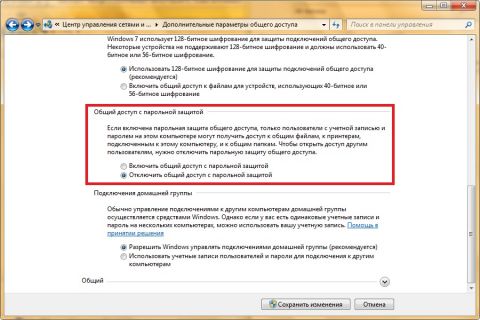
Lidhjet e grupit të shtëpisë
Siç e dini, mund të krijoni dhe t'i bashkoheni një grupi ekzistues shtëpiak vetëm nëse është vendndodhja e ndërfaqes aktive të rrjetit « rrjeti i shtëpisë» . Opsionet e lidhjes së grupit shtëpiak në dritaren e cilësimeve të avancuara të ndarjes janë të disponueshme vetëm për një profil "Shtëpia dhe puna". Ekzistojnë dy mundësi për ndarjen e skedarëve në një grup shtëpiak: "Lejo që Windows të menaxhojë lidhjet e grupit shtëpiak"- me ndihmën e së cilës sistemi operativ siguron në mënyrë të pavarur qasje të përbashkët për kompjuterët që janë në një grup të caktuar. Është e mundur që ju mund të keni krijuar lejet e ndarjes në kompjuterët tuaj përpara se të krijoni një grup shtëpiak dhe dëshironi t'i ruani ato për përdorim të mëvonshëm në grupin shtëpiak. Parametri "Përdorni Llogaritë përdoruesit dhe fjalëkalimet për t'u lidhur me kompjuterë të tjerë" ju lejon të shfaqni një dialog që kërkon kredencialet kur hyni në një kompjuter. Për të ndryshuar cilësimet e lidhjes së grupit shtëpiak, ndiqni këto hapa:
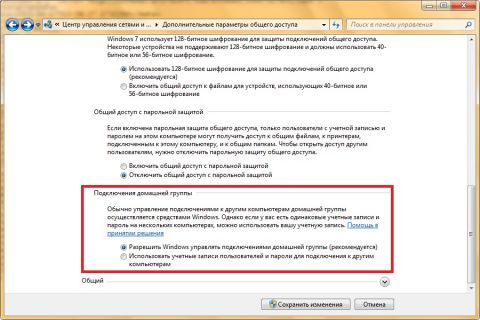
konkluzioni
Ky artikull përshkruan funksionalitetin e opsioneve të avancuara të ndarjes. Ju keni mësuar të ndryshoni vendndodhjen e rrjetit në varësi të përdorimit të profilit të rrjetit tuaj, mësova rreth mënyrave për të ndarë skedarët dhe dosjet me dhe pa mbrojtje me fjalëkalim, mësova rreth rregullimit të cilësimeve të transmetimit të mediave, mësova pak rreth metodave për enkriptimin e lidhjeve të rrjetit dhe mësova se si të ndryshoni cilësimet e lidhjes së HomeGroup. Me këtë njohuri, ju mund të konfiguroni në mënyrë efektive ndarjen e skedarëve dhe dosjeve në mjedise shtëpiake dhe zyra të vogla. Në artikullin tjetër do të përshkruaj në detaje përdorimin dosje të përbashkëta që menaxhohen duke përdorur snap-in e Microsoft Management Console "Dosje të përbashkëta".
Vendosja e ndarjes së burimeve është mjaft e lehtë, por ka disa gjëra për të cilat duhet të kujdeseni fillimisht. (Opsioni më i thjeshtë i ndarjes përshkruhet në seksionin Grupet Home.)
Për të ndarë burimet, llogaria juaj kërkon një fjalëkalim. Nëse nuk keni vendosur ende një fjalëkalim, hapni dritaren e llogarive të përdoruesve në Panelin e Kontrollit dhe klikoni lidhjen Krijo një fjalëkalim.
* Ju mund ta bëni atë në mënyrë që të jetë e pamundur të përdorni mbështetjen e reklamave në kompjuterin tuaj.
llogaritë administrative pa fjalëkalime. Hapni faqen __Z në Panelin e Kontrollit Kontrolli prindëror(Kontrollet prindërore), dhe nëse në dritaren që hapet
Ekziston një kuti e verdhë që thotë se Një ose më shumë llogari administratori nuk kanë një fjalëkalim, pastaj klikoni mbi të. Në faqen "Siguroni fjalëkalimet e administratorit", zgjidhni kutinë e zgjedhjes Forco të gjitha llogaritë e administratorit për të vendosur një fjalëkalim në hyrje dhe klikoni OK.
Tani nga Paneli i Kontrollit, hapni Qendrën e Rrjetit dhe Ndarjes. Nëse në seksionin Shiko rrjetet tuaja aktive ka një lidhje të rrjetit publik nën emrin e rrjetit tuaj, klikoni mbi të dhe zgjidhni ose Rrjeti Home ose Work Network. (Nëse nuk mund të klikoni këtë lidhje, rrjeti juaj nuk po funksionon siç duhet; shihni Kapitullin 6 për këshilla për zgjidhjen e problemeve.)
Hapni faqen HomeGroup në Panelin e Kontrollit dhe në fund të dritares që hapet, klikoni lidhjen Ndrysho cilësimet e avancuara të ndarjes. Do të hapet dritarja e paraqitur në Fig. 7.16.
Në faqen e cilësimeve të avancuara të ndarjes, sigurohuni që seksioni "Shtëpia" ose "Puna (profili aktual) është zgjeruar dhe zgjidhni butonat e mëposhtëm të radios:
О Aktivizo zbulimin e rrjetit
О Aktivizo ndarjen e skedarëve dhe printerit
О Përdorni enkriptim 128-bit për të ndihmuar në mbrojtjen e lidhjeve për ndarjen e skedarëve
A Aktivizoni ndarjen e mbrojtur me fjalëkalim Kur të përfundoni, klikoni Ruaj ndryshimet. Ju lutemi vini re se kriptimi 128-bit mund të shkaktojë probleme gjatë ndarjes në kompjuterë Macintosh ose kompjuterë të vjetër që funksionojnë Kontrolli i Windows. Nëse kjo ndodh, çaktivizoni enkriptimin.
Së fundi, nëse nuk e dini emrin e kompjuterit tuaj, gjeni atë. Për më shumë informacion rreth kësaj, shihni shiritin anësor "Cili është emri i kompjuterit tim?"
SI ËSHTË EMRI I KOMPJUTERIT IM?
Përdoruesit e tjerë shohin emrin e kompjuterit tuaj kur hyjnë në dosjet tuaja të përbashkëta përmes rrjetit, kështu që është në interesin tuaj më të mirë të zgjidhni një emër që është i përshtatshëm dhe i besueshëm.
Klikoni lidhjen e cilësimeve të avancuara të sistemit në anën e majtë të dritares së Sistemit nga Paneli i Kontrollit dhe shkoni te skedari "Emri i kompjuterit". Injoroni fushën e përshkrimit të kompjuterit; Ju jeni të interesuar në fushën Emri i plotë i kompjuterit.
Ju gjithashtu mund të hapni Linja e komandës dhe ekzekutoni komandën hostname - kthen emrin e kompjuterit.
Të gjithë kompjuterët në rrjetin lokal duhet të kenë emra të ndryshëm, por duhet të jenë në të njëjtin grup pune. Për të riemërtuar kompjuterin ose për të ndryshuar emrin e grupit të punës, klikoni Change (mos klikoni butonin Rrjeti ID).
Mund t'ju duhet të rinisni kompjuterin tuaj që ndryshimet të hyjnë në fuqi.
Tani je gati për të konfiguruar ndarjen.
Windows 7 ofron tre mënyra për të ndarë një dosje: Sharing Wizard, Dritarja Advanced Sharing dhe Home Groups.
Rreth Sharing Wizard
Nuk është në të vërtetë një magjistar i vërtetë, por kështu quhet në skedën View të dritares së Opsioneve të Dosjeve në Panelin e Kontrollit (më shumë për këtë panel në Kapitullin 2). Nëse kutia e kontrollit Use Sharing Wizard nuk fshihet, mund të zgjidhni çdo skedar dhe dosje në Windows Explorer, të hapni menynë rënëse Share with (treguar në Figurën 7.17) dhe të zgjidhni një nga opsionet: Asnjë (Askush), Grupi i shtëpisë (Lexo ), grupi shtëpiak (Lexo/Shkruaj) ose Njerëz të veçantë. Menyja Share with është gjithashtu e disponueshme në menunë e kontekstit, e cila hapet duke klikuar me të djathtën.
Fatkeqësisht, Windows nuk ju tregon nëse një shkop i caktuar ndahet ose nga kush. Për më tepër, opsioni Askush është një gënjeshtër e plotë. Nëse ndonjë dosje prind e objektit të zgjedhur ndahet, atëherë ai objekt mund të aksesohet përmes rrjetit, edhe nëse opsioni i menysë Share with zgjidhet në Askush. Për të shmangur keqkuptimet, përdorni cilësimet në dritaren Properties, të cilat do të diskutohen më vonë. Ju lutemi vini re se në disa situata mund të mos jeni në dijeni të aksesit publik që ndahet me ju. hard drive. Lexoni më shumë rreth kësaj në seksionin "Çaktivizimi i ndarjeve administrative".
Rreth konfigurimit të avancuar të ndarjes
Për të kontrolluar nëse kjo dosje ose ndonjë nga dosjet e saj mëmë është e ndarë, kliko me të djathtën mbi dosje, zgjidhni Vetitë nga menyja e kontekstit dhe zgjidhni skedën Sharing. (Ndarja). Do të hapet dritarja e paraqitur në Fig. 7.18.
Nëse dosja mëmë e dosjes së zgjedhur është e ndarë, atëherë asnjë cilësim në këtë dritare nuk do të ndryshojë cilësimet e aksesit përmes objektit prind. Për të ndryshuar cilësimet e ndarjes për një dosje prind, mbyllni dritaren e cilësimeve, kliko me të djathtën në dosjen prind, zgjidhni Properties dhe shkoni te skeda Sharing.
Për të hapur dritaren e ndarjes së avancuar të paraqitur në Fig. 7.19, klikoni në butonin me të njëjtin emër. Kutia e zgjedhjes Ndani këtë dosje lejon aksesin në dosjen e zgjedhur dhe të gjithë përmbajtjen e saj. Në fushën Emri Share, shkruani emrin me të cilin përdoruesit në kompjuterë të tjerë do t'i qasen burimit. Lëreni vlerën e paracaktuar në mënyrë që emri i ndarjes të jetë i njëjtë me emrin e dosjes burimore.
Por kjo nuk është e gjitha. Klikoni Lejet - do të hapet një dritare me të njëjtin emër, e paraqitur në Fig. 7.20. Siç u diskutua në seksionin "Cilësimi i lejeve për skedarët dhe dosjet", lejet e ndarjes janë të ndryshme nga lejet e skedarëve, megjithëse të dy llojet e lejeve duhet të jenë të qëndrueshme që ndarja të funksionojë.
Vini re se grupi Everyone - dhe kjo në fakt përfshin të gjithë përdoruesit - ka leje për të lexuar skedarë, por askush nuk ka leje për ndryshim ose kontroll të plotë. Kjo nuk ka gjasa t'ju përshtatet. Zgjidhni "Të gjithë" në fushën "Grupi ose emrat e përdoruesve" dhe klikoni "Hiq". Tani klikoni Shto, shkruani emrin e përdoruesit në fushën Enter the object emrat për të zgjedhur dhe klikoni OK. Pas kësaj, theksoni emrin tuaj në fushën e emrave të grupit ose përdoruesve dhe kontrolloni lejet e dëshiruara në kolonën Lejo. Për të lejuar për një përdorues të largët lexoni, shkruani dhe fshini skedarët, kontrolloni kutinë e kontrollit Lejo në linjën "Kontrolli i plotë".
Rreth Grupit të Shtëpisë
Në Windows, nuk ka ikona të veçanta që tregojnë se një objekt i caktuar ka akses në rrjet. (Në të mëparshmen versionet e Windows Për këtë qëllim, u përdor një vizatim me dy burra - nëse e shihnit në ikonën e punk-ut, menjëherë kuptoni se përmbajtja e tij ishte në dispozicion të dikujt tjetër. Natyrisht, përdoruesit e Windows 7 mos u interesoni për gjëra të tilla të vogla.) Për të parë një listë të pothuajse të gjitha dosjeve për të cilat është konfiguruar aksesi i përbashkët, në Windows Explorer, hapni dosjen Network dhe shkoni te punk-i i kompjuterit tuaj. Rreth mënyrës së shikimit listën e plotë dosjet e përbashkëta, duke përfshirë dosjet e fshehura, diskutohen në seksionin "Çaktivizimi i ndarjeve administrative".
